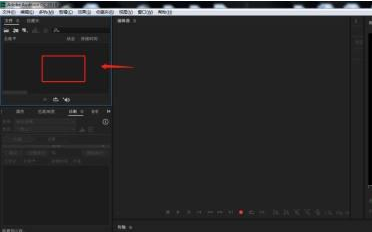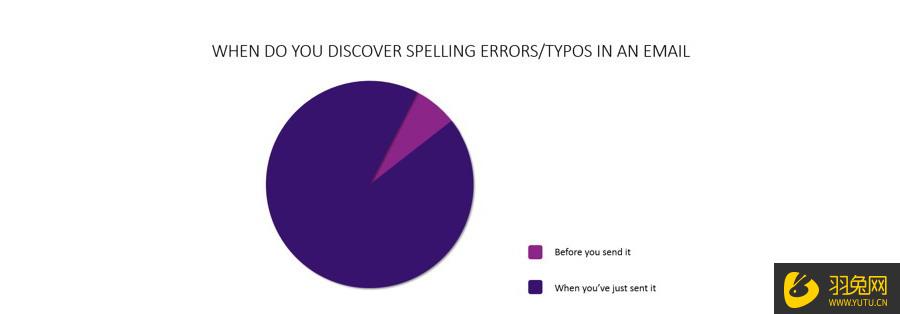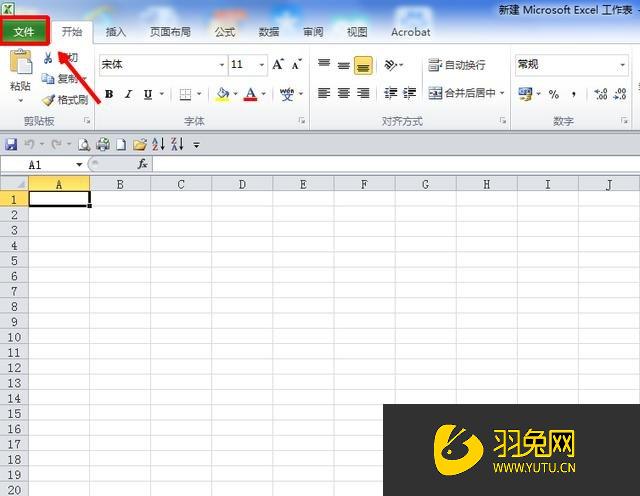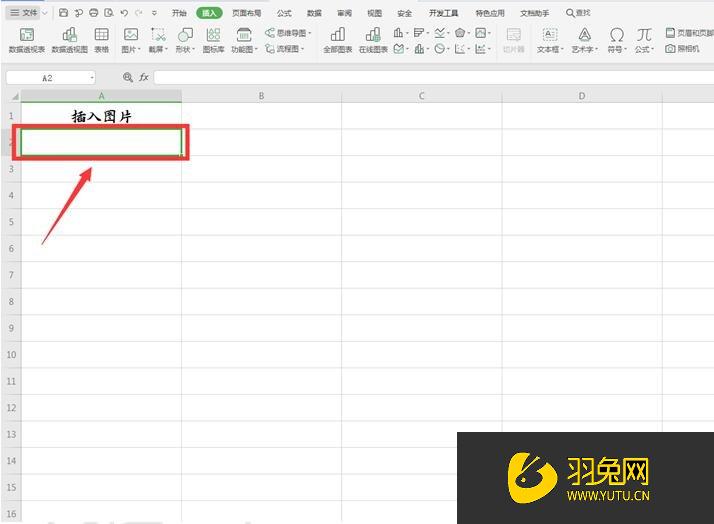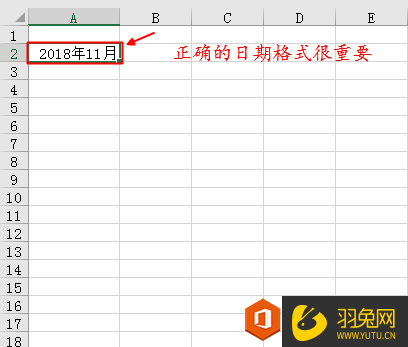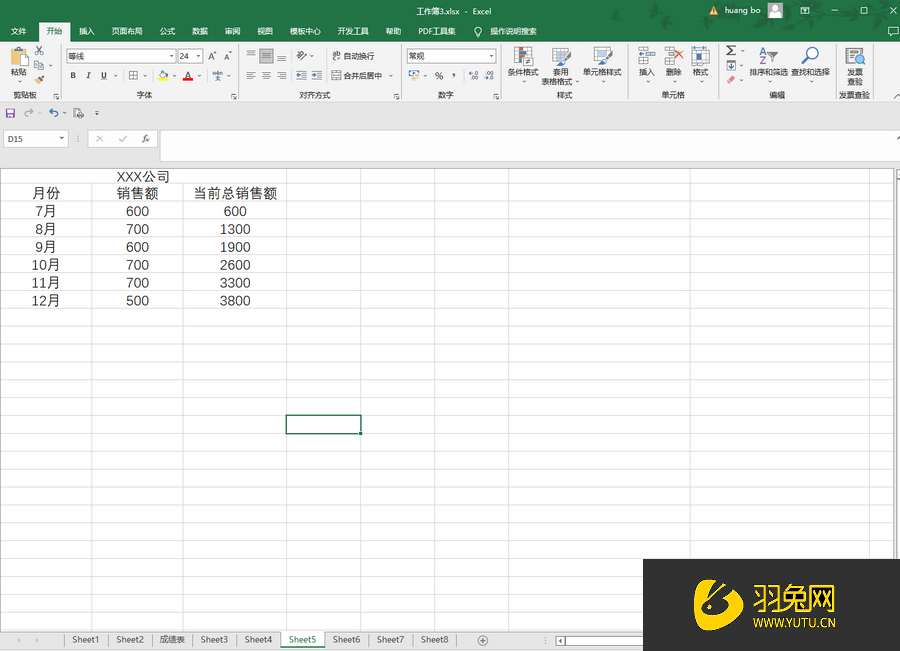Excel表格数据制作成立体饼图怎么做(excel表格数据制作成立体饼图怎么做的)优质
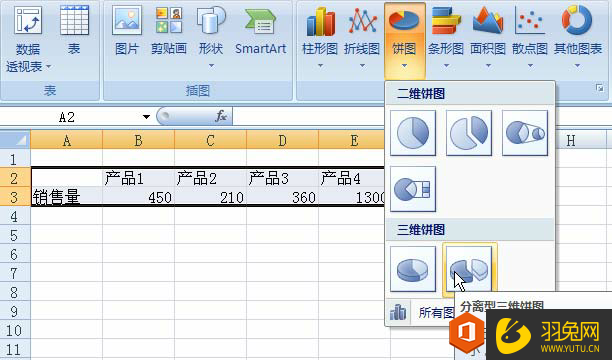
Excel表格数据制作成立体饼图步骤:
【想准时准点下班。Excel办公效率很关键。来云渲染农场学Excel。可以综合帮助你Excel办公效率升一升。今日推荐课程:职场办公Excel巧妙运用技巧。33个课程小节。让办公职场表格制作不是难题】
1。打开一个excel数据图表。 切换到工作表 Sheet1。 统计市场上同类产品的销售情况。
2。在“分公司销售统计”工作表中切换到【插入】选项卡。在【图表】组中单击【饼图】下拉按钮。选择【分离型三维饼图】选项。
3。饼图已插入到表中。输入标题 “销售量” 。 显示各种产品在市场同类产品中所占的份额。
4。选中图表。切换到【设计】选项卡。在【快速布局】组中选择【布局1】 选项。 在饼图中显示出了费用名称及对应金额。
5。通过各种产品在市场上所占的百分比显示。可以看出 “产品 4” 占的比重最大。
综上所述就是“Excel表格数据制作成立体饼图怎么做?”的解答分享了。希望正在自学Excel的小伙伴们能够有所收获。Excel表格新建。大家都会。而通过Excel函数及技巧高效且快速将数据整理出来。可能不少小伙伴还在手动一步步操作。不想时间都浪费在表格制作上。那么全面学习掌握Excel就是你的首要之举。想学Excel。跟。就选云渲染农场Excel精选视频课吧~
Excel函数高效制表热课:
更多精选教程文章推荐
以上是由资深渲染大师 小渲 整理编辑的,如果觉得对你有帮助,可以收藏或分享给身边的人
本文标题:Excel表格数据制作成立体饼图怎么做(excel表格数据制作成立体饼图怎么做的)
本文地址:http://www.hszkedu.com/49198.html ,转载请注明来源:云渲染教程网
友情提示:本站内容均为网友发布,并不代表本站立场,如果本站的信息无意侵犯了您的版权,请联系我们及时处理,分享目的仅供大家学习与参考,不代表云渲染农场的立场!
本文地址:http://www.hszkedu.com/49198.html ,转载请注明来源:云渲染教程网
友情提示:本站内容均为网友发布,并不代表本站立场,如果本站的信息无意侵犯了您的版权,请联系我们及时处理,分享目的仅供大家学习与参考,不代表云渲染农场的立场!